Stránka pro obchodní partnery
Vše, co potřebujete vědět o fungování Vašeho podniku na platformě Wolt naleznete pohromadě na tomto webu.
Klikněte na kategorii, abyste si přečetli naše odpovědi na nejčastější otázky.
Staňte se Wolt obchodním partnerem
1. Začínáme s Woltem
Proč ještě nejsem online?
Aby vaše provozovna mohla být online, musíme nastavit profil na naší platformě, vytvořit menu včetně všech chybějících informací pro zajištění jeho kvality a odeslat vám zařízení pro přijímání objednávek.
Na začátku procesu vás kontaktují členové našeho týmu. Dále požádáme o jakékoli chybějící informace, které potřebujeme k dokončení procesu, a nakonec nastavíme provozovnu online, jakmile obdržíte potřebná zařízení.
Pokud ještě nejste online, obraťte se prosím na svého koordinátora pro další pomoc.
Pokud nemůžete svého koordinátora kontaktovat, odešlete prosím svou žádost zde.
Jak dlouho bude trvat, než budu online?
Doba potřebná k tomu, aby byla vaše provozovna online, závisí na různých faktorech, například na délce vašeho menu a nastaveních, která jsou potřebná k tomu, abyste byli online. U standardních provozoven se snažíme nastavit vaši provozovnu online do 5 pracovních dnů po obdržení potřebného zařízení.
Poznámka: Partneři s integracemi systému POS (Point of Sale) obvykle potřebují několik dalších dní k tomu, aby byli online, v závislosti na integrátorovi, se kterým spolupracujete.
Koho mohu kontaktovat, pokud potřebuji vědět jak na tom jsem?
Váš koordinátor vás kontaktoval telefonicky. Prosím, obraťte se na svého koordinátora, který vám rád poskytne aktuální informace o současném stavu.
Proč není můj podnik viditelný v aplikaci Wolt?
Je pravděpodobné, že váš podnik je stále v procesu zprovoznění a nebude viditelný, dokud nebude vše plně připraveno. Pokud ještě nejste online, obraťte se prosím na svého koordinátora, který vám dále pomůže. Pokud nemůžete svého koordinátora kontaktovat, klikněte zde a odešlete žádost.
Proč jsem ještě nedostal(a) svá zařízení (a případně tiskárnu)?
Jakmile bude váš profil provozovny dokončen, připravíme zařízení a zašleme je k vám pomocí služby PPL.
Prosím, obraťte se na svého koordinátora, pokud máte další otázky. Pokud nemůžete svého koordinátora kontaktovat, klikněte zde a odešlete žádost. Co nejdříve se vám ozveme.
Poznámka: Obdržíte potvrzovací e-mail o vaší zásilce přímo od společnosti PPL. Ujistěte se, že si svůj e-mail zkontrolujete, a dejte nám vědět, pokud si přejete, aby byla zásilka doručena na jinou adresu.
Jak získat přístup do prostředí pro partnery?
Obdržíte e-mail s odkazem ke spojení vašeho účtu Wolt s vaším obchodním účtem. Přes e-mail se můžete přihlásit a získat přístup k platformě, abyste mohli vidět více informací o výkonu vaší provozovny a provádět úpravy, jako je změna otevírací doby nebo správa vašeho menu.
Můžete pro mě udělat testovací objednávku?
Samozřejmě, dejte vědět svému koordinátorovi, a on vám poskytne další pokyny. Pokud nemůžete svého koordinátora kontaktovat, klikněte zde a odešlete žádost.
Můžete mi znovu poslat školení?
Relevantní školicí materiály pro vaše každodenní fungování naleznete v sekci "Průvodci" na vašem tabletu

Jak změním své otevírací hodiny?
Pokud ještě nejste online, neváhejte a pošlete svému koordinátorovi zprávu, a my to za vás změníme. Pokud jste již online, můžete si to snadno upravit sami přes svůj obchodní účet v sekci „Detaily restaurace“.
Některé obrázky neodpovídají položkám v mém menu, co mám dělat?
Pokud ještě nejste online, dejte vědět svému koordinátorovi, kde jste si všimli nesrovnalosti, a on se o to co nejdříve postará. Pokud nemůžete svého koordinátora kontaktovat, klikněte zde a odešlete žádost.
2. Ověření údajů (KYC/B)
Proč společnost Wolt tyto informace požaduje?
Společnost Wolt License Services Oy je platební institucí pod dohledem finského Úřadu pro finanční dohled (Finanssivalvonta). Jako platební instituce je společnost Wolt povinna dodržovat nařízení proti praní špinavých peněz a potřebuje od vás tyto informace, aby mohla pokračovat v našem obchodním vztahu.
Nedostal(a) jsem výzvu k ověření dat, co mohu udělat?
Prosím, přihlaste se do svého obchodního účtu, abyste mohli zahájit proces ověření dat.
Pokud nedostanete výzvu k zahájení procesu, klikněte zde, abyste nás kontaktoval(a).
Co se stane, pokud proces ověření nedokončím?
Pokud během procesu onboardingu nedokončíte proces KYC, nebudeme moci pokračovat v partnerství a nebudeme vám moci nabídnout služby Wolt jako obchodníkovi. Opravdu s vámi chceme i nadále spolupracovat, proto prosím na požádání dokončete proces co nejdříve. Zaměstnanci společnosti Wolt se s vámi spojí, pokud budeme potřebovat další informace, a kontaktujte nás prosím na adrese restaurants.czechia@wolt.com
Jaké jsou požadavky KYC/B?
Všechny regulované podniky musí splnit určité požadavky KYC. Níže jsou obecné požadavky KYC:
Ověření podniku: jedná se o skutečnou obchodní entitu?
Ověření jednatele: je společnost zastoupena správnou osobou? Smlouva, kterou vám pošleme, detailně popíše dokumenty, které od vás požadujeme k ověření informací o vašem podniku. Patří sem:
Výpis z obchodního rejstříku z místního obchodního rejstříku nebo podobného (ne starší než 3 měsíce) Požádáme vás, abyste ověřili svou identitu pomocí naší elektronické identifikační služby s vašimi identifikačními údaji.
Musíme zajistit, že údaje o bankovním účtu, které poskytnete, skutečně patří vašemu podniku. Můžete to ověřit tím, že nám poskytnete jednu z následujících věcí:
Kopie výpisu z bankovního účtu nebo
Snímek obrazovky vaší bankovní aplikace/webové stránky (musí být celý dokument) Informace, které potřebujeme od vás ohledně vašeho bankovního účtu, jsou:
IBAN
Název provozovny (název restaurace/prodejny)
Název banky
Je KYC povinné?
Pro regulované podniky, jako jsou platební instituce, je KYC povinná. Vzhledem k tomu, že společnost Wolt je licencovanou platební institucí, jsme povinni dodržovat požadavky KYC, abychom s vámi mohli nadále spolupracovat.
Kdo je UBO?
UBO (Ultimate Beneficial Owner) je "konečný skutečný vlastník" a je to osoba nebo osoby, které v konečném důsledku vlastní nebo ovládají společnost (vlastnictví nebo kontrolní podíl 25 % akcií nebo hlasovacích práv ve společnosti). Identifikace konečného skutečného majitele (konečných skutečných majitelů) ve společnosti je požadavek vycházející z evropského nařízení proti praní špinavých peněz (směrnice AML).
3. Pomoc s objednávkou
Co když je kurýr zpožděný nebo nedostupný?
Prosím, obraťte se na naši podporu prostřednictvím chatu v aplikaci nebo telefonicky.
Náš tým podpory ověří polohu kurýra a kontaktuje ho, aby vám poskytl odhadovaný čas příjezdu. Pokud to bude nutné, přidělíme vám nového kurýra, který dorazí co nejdříve.
V případě, že bude potřeba položku znovu připravit, uděláme vše pro nalezení řešení, které bude vyhovovat vašim potřebám (např. vrácení nákladů na výrobu položky).
Co když kurýr dorazí příliš brzy?
Pokud kurýr pravidelně dorazí příliš brzy, přizpůsobte čas přípravy při přijímání objednávky kliknutím na tlačítko „změnit čas přípravy“. Wolt používá stále se zlepšující algoritmus k předvídání časů přípravy; to však neznamená, že musíte automaticky přijmout objednávku podle nejbližší polohy našeho kurýra.
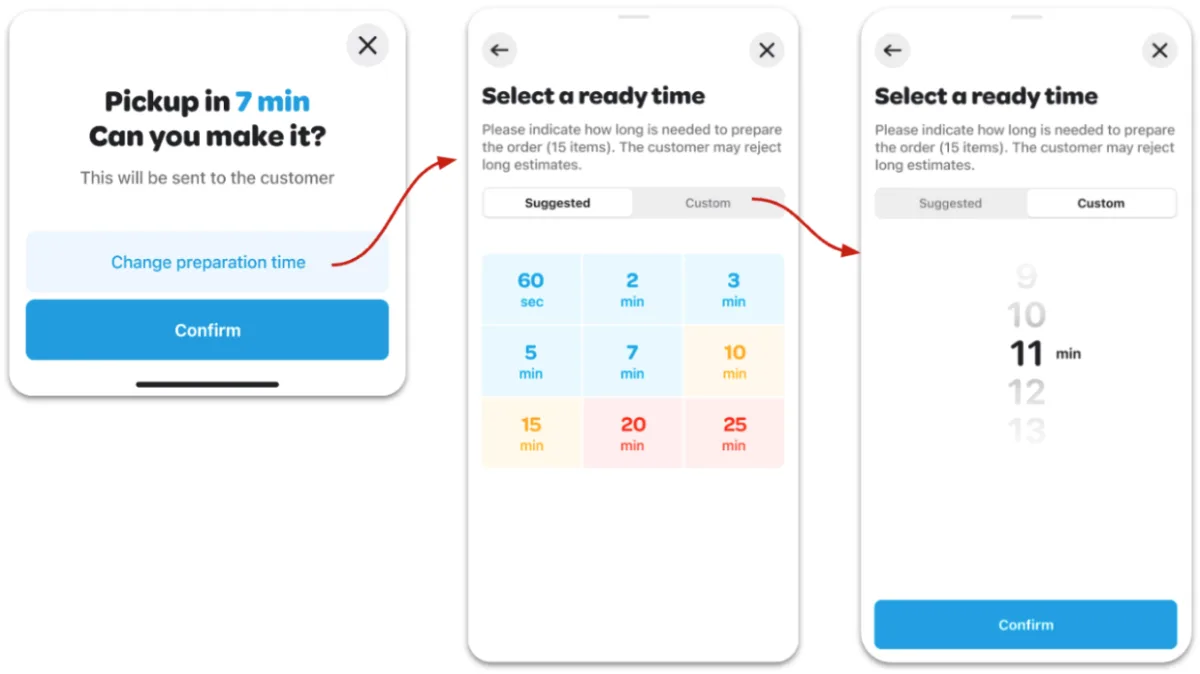
Co když je objednávka příliš velká pro vozidlo kurýra?
Prosím, obraťte se na naši podporu prostřednictvím chatu v aplikaci nebo telefonicky.
Náš tým podpory zajistí tolik kurýrů, kolik je potřeba, a bude kontaktovat zákazníky, aby je informoval o tom, že objednávka bude doručena více kurýry.
Co když jsem měl(a) špatnou zkušenost s kurýrem?
Prosím, obraťte se na naši podporu prostřednictvím chatu v aplikaci nebo telefonicky.
Uveďte co nejvíce detailů o své zkušenosti s kurýrem, abychom mohli podniknout potřebné kroky. S našimi partnerskými kurýry úzce spolupracujeme a podobné zprávy bereme velmi vážně.
Co když nemám suroviny/položky, které zákazník objednal?
Pokud nemůžete nabídnout zákazníkovi celé menu, ujistěte se, že v naší obchodní aplikaci vypnete chybějící položky. Jakmile budou tyto položky opět dostupné, nezapomeňte je znovu povolit, aby byly viditelné pro naše zákazníky.
Pokud byla objednána položka, která chybí, kontaktujte náš tým podpory prostřednictvím chatu v aplikaci nebo telefonicky pro pomoc.
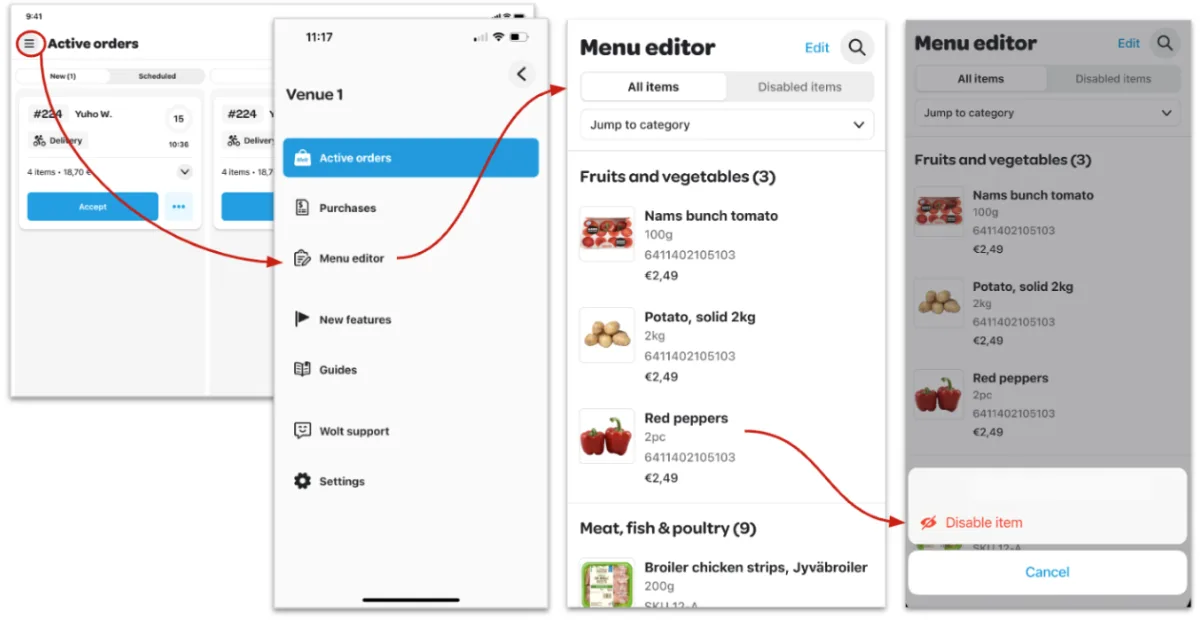
Prosím, zvažte alternativy, které můžete nabídnout zákazníkovi. My je pak kontaktujeme a představíme jim různé možnosti, které máte k dispozici. Upozorňujeme, že zákazník má právo alternativu odmítnout, a v takovém případě může buď zrušit objednávku, nebo můžeme danou položku vrátit a odečíst ji z vaší faktury.
Pokud není k dispozici žádná vhodná alternativa, máte možnost objednávku odmítnout, než ji v aplikaci přijmete. Pokud jste již objednávku přijali, můžeme ji za vás odmítnout.
Nahlásit bezpečnostní incident Woltu
Prosím, obraťte se na naši podporu prostřednictvím chatu v aplikaci nebo telefonicky.
Poskytněte co nejvíce podrobností o incidentu, který se stal, abychom mohli podniknout další kroky. Incident ihned předáme s maximální naléhavostí příslušnému oddělení interně.
Co když se zákazník se mnou spojí ohledně problému s objednávkou?
Máme k dispozici dvě možnosti:
Odkážeme je našemu zákaznickému servisu prostřednictvím aplikace Wolt. Pokud se zákazník obrátí přímo na nás, opětovně vás kontaktujeme, abychom potvrdili řešení.
Kontaktujte náš tým podpory prostřednictvím chatu v aplikaci nebo telefonicky pro pomoc. Náš tým podpory udělá vše pro nalezení řešení, které vyhovuje vašim i potřebám zákazníka.
Dostal(a) jsem negativní hodnocení od zákazníka
Hodnocení nelze přepsat, změnit ani smazat. Pokud máte pocit, že hodnocení může být neoprávněné, můžete se obrátit na náš tým podpory prostřednictvím chatu v aplikaci nebo telefonicky pro pomoc.
4. Spravujte svůj účet Wolt
Mám problémy s přihlášením do svého účtu, co mohu dělat?
Pokud máte problémy s přihlášením do svého obchodního účtu, postupujte prosím podle níže uvedených kroků.
A) Nikdy jste předtím neměli přístup k obchodnímu účtu:
Nejdříve si budete muset vytvořit nový účet na Wolt. Pokud již máte uživatelský účet, můžete přejít ke kroku 3.
Pro vytvoření uživatele přejděte na svůj obchodní účet a klikněte na možnost „Ještě nemáte účet na Wolt? Získejte ho zde.”
Poté prosím klikněte zde, abyste zadali svou e-mailovou adresu a název vaší restaurace. Ujistěte se, že v sekci komentářů uvedete krátkou poznámku, že žádáte o přístup k obchodnímu účtu vaší restaurace.
Po maximálně 3 pracovních dnech obdržíte e-mail, který vám poskytne přístup k vašemu obchodnímu účtu.
B) Již jste měli přístup k obchodnímu účtu:
Přejděte na merchant.wolt.com a přihlaste se jako obvykle pomocí vaší e-mailové adresy. Nyní byste měli obdržet e-mail pro přístup k vašemu obchodnímu účtu. Zkontrolujte prosím svou e-mailovou schránku a postupujte podle odkazu v e-mailu.
Pokud výše uvedené kroky nefungovaly, klikněte zde, abyste zadali a stručně vysvětlili svou žádost.
Jak mohu poskytnout přístup k obchodnímu účtu svému personálu?
Přihlaste se do svého obchodního účtu. Klikněte na možnost „Správa přístupu“, kterou najdete v levém navigačním panelu. V sekci „Správci obchodního účtu“ můžete kliknout na „+ Pozvat uživatele“ a pozvat svého kolegu e-mailem a vybrat odpovídající uživatelská práva:
Pracovník restaurace: Může zobrazit a upravovat jídelní lístky v restauraci. Nemůže přidávat nové uživatele.
Manažer restaurace: Může zobrazit a upravovat jídelní lístky v restauraci a přidávat nové uživatele.
Pozvaní uživatelé si musí vytvořit uživatelský účet na Wolt: Musí přejít do svého obchodního účtu a kliknout na možnost „Ještě nemáte účet na Wolt? Získejte ho zde.”
Jak mohu poskytnout svému personálu přístup k aplikaci Merchant na tabletu Wolt?
Přihlaste se do svého obchodního účtu. Klikněte na možnost „Správa přístupu“, kterou najdete v levém navigačním panelu. Při výběru „Uživatelé aplikace Merchant“ můžete přidat další přihlašovací údaje pro vaši restauraci v aplikaci Wolt.
Manažer provozovny: Má plný přístup k aplikaci Merchant i k verzi Merchant App lite.
Personál provozovny (rozšířený): Může používat většinu funkcí, ale nemůže zobrazit historii nákupů v aplikaci Merchant App lite.
Personál provozovny (omezený): Nemůže zobrazit historii nákupů a nemůže zavřít nebo znovu otevřít provozovnu v aplikaci Merchant App lite.
Jak mohu změnit své otevírací/doručovací hodiny?
Můžete se přihlásit do svého obchodního účtu a snadno změnit nastavení v sekci „Detaily restaurace“.
Jak mohu změnit název mé provozovny?
Provádím vlastní doručování: Jak mohu aktualizovat svou doručovací oblast?
Majitel podniku se změnil. Jak mohu aktualizovat smlouvu s Woltem?
Moje právnická osoba se změnila. Jak mohu aktualizovat smlouvu s Woltem?
5. Platby
Chybí mi platby. Co mohu dělat?
Pokud byly vaše platby zablokovány, je pravděpodobné, že dosud nesplňujete požadavky na ověření údajů. Vaše platby budou okamžitě odblokovány, jakmile budou tyto požadavky na KYC/B splněny.
Prosíme, přihlaste se do svého obchodního účtu a zahajte proces ověření údajů. Pokud jste nedostali výzvu k zahájení procesu, klikněte zde a zašlete žádost s přesnou e-mailovou adresou majitele.
Pokud jste již úspěšně splnili požadavky na ověření údajů a stále máte problémy s platbami, klikněte zde a vyberte možnost "Platby". Následně nám poskytněte podrobnosti o platebním období nebo celkové částce, která chybí.
Poznámka: Také si prosím ověřte u své banky, že neblokuje žádné neuhrazené platby pro váš účet.
Jak mohu změnit svůj bankovní účet?
Pokud chcete změnit svůj bankovní účet, zašlete nám prosím doklad o vašem bankovním účtu (buď pomocí obrázku nebo dokumentu, který prokazuje, že jste vlastníkem bankovního účtu) na adresu restaurants.czechia@wolt.com.
Z bezpečnostních důvodů je důležité, aby e-mail byl odeslán z vaší oficiální e-mailové adresy obchodníka, kterou jste registrovali u Wolt.
Kde mohu vidět výplaty a prodejní zprávy?
Zprávy o výplatách: Zprávy o výplatách najdete ve svém obchodním účtu podle vašeho výplatního cyklu.
Zprávy o prodejích: Historii nákupů můžete prohlížet buď prostřednictvím svého obchodního účtu nebo přímo v aplikaci pro obchodníky.
6. Zařízení a vybavení
Moje tiskárna nefunguje, co mám dělat?
Níže najdete průvodce, jak vyřešit problémy s vaší tiskárnou. Doporučujeme projít každý krok a obvykle tyto kroky problém vyřeší. Pokud i přes instrukce budete potřebovat pomoc, neváhejte nás kontaktovat.
Ujistěte se, že je tiskárna připojena k napájení. Mělo by svítit modré světlo v levém horním rohu předního panelu. 🔵
Jděte do nastavení iPadu a otevřete sekci Bluetooth. Aktivujte Bluetooth a připojte iPad k tiskárně. Tiskárna by se měla zobrazit jako zařízení s názvem "mC-Print3". Po úspěšném připojení by mělo svítit druhé modré světlo na přední straně tiskárny. 🔵🔵 Mějte na paměti, že příliš velká vzdálenost mezi iPadem a tiskárnou může způsobit problémy. Ujistěte se, že jsou obě zařízení v rozmezí 5-10 metrů.
Otevřete aplikaci Wolt a přejděte do sekce "Nastavení" a poté "Pokročilá nastavení tiskárny". Smažte profil tiskárny a poté ho znovu vytvořte pomocí možnosti "Vytvořit profil tiskárny". Nastavení můžete ponechat výchozí nebo si je přizpůsobit podle svých potřeb. Tuto sekci najdete kliknutím na ikonu ☰ v levém horním rohu aplikace.
Pokud bylo připojení tiskárny úspěšné, uvidíte novou záložku "Tiskárna k dispozici" vedle možnosti "Restaurace otevřena".
Pokud je můj tablet rozbitý nebo ukradený, jak mohu mezitím zpracovávat objednávky?
Aplikace Merchant Lite může být použita pouze jako dočasné řešení, pokud je váš iPad momentálně rozbitý nebo ukradený. Usnadňuje obchodníkům Wolt zobrazování, přípravu a dokončování aktivních objednávek. Stačí vybrat objednávku, vyzvednout nebo připravit položky, klepnout na dokončení a my se postaráme o zbytek!
Pokud chcete použít “Merchant Lite”, prosím, odešlete svou žádost zde.
Upozorňujeme, že je nutné vyplnit tento formulář, protože stále potřebujeme upravit různá nastavení ve vašem profilu.
Můžete použít svůj vlastní smartphone nebo tablet s Androidem (Android 8.1 nebo vyšší) nebo Apple (iOS 10 nebo vyšší).
Níže naleznete návod, jak nainstalovat aplikaci Merchant Lite.
A) Pro Apple zařízení přes App Store: https://apps.apple.com/tr/app/merchant-lite/id1521979843
B) Pro Android zařízení přes Play Store: https://play.google.com/store/apps/details?id=com.wolt.picker&hl=en&gl=US&pli=1
Alternativně můžete vyhledat "Merchant Lite" v příslušném obchodě s aplikacemi.
Postupujte podle níže uvedených kroků pro vygenerování přihlašovacích údajů k aplikaci Merchant Lite:
Jděte na merchant.wolt.com a přihlaste se do Merchant Insights.
Přejděte na kartu „Správa přístupu“ a poté na „Uživatelé aplikace Merchant“.
Klikněte na tři tečky vedle uživatelského jména a poté na „Resetovat heslo“.
Přihlaste se do aplikace Merchant Lite s novými přihlašovacími údaji (poznámka: heslo si můžete kdykoli resetovat sami!).
Provedeme nezbytné změny, abyste mohli pracovat bez tabletu co nejdříve! Také vás budeme kontaktovat, abychom prodiskutovali další proces týkající se stávajících zařízení.
Máte-li jakékoli další otázky nebo obavy, neváhejte nás kontaktovat.
Potřebuji více papírových tašek, jak je mohu objednat?
Více papírových tašek můžete snadno objednat přes náš obchod zde.
Vidím chybovou zprávu na své aplikaci, co mám dělat?
Pokud vidíte chybovou zprávu s kódem ve vaší obchodní aplikaci, postupujte podle níže uvedených instrukcí:
Chybové kódy začínající číslem „1000“
Tyto chyby pravděpodobně souvisejí s problémem s připojením k síti. Ujistěte se, že máte stabilní připojení k internetu.
Chybové kódy začínající číslem „400“
Tyto chyby pravděpodobně souvisejí s problémem s verzí vaší obchodní aplikace. Prosím, aktualizujte svou obchodní aplikaci. Pro aktualizaci přejděte na domovskou obrazovku svého zařízení a klikněte na aplikaci „company apps“, kde si můžete stáhnout nejnovější verzi pro iPad. Poznámka: vždy se ujistěte, že necháváte iPad zapnutý přes noc, aby se automaticky aktualizoval na nejnovější verzi.
Chybové kódy začínající číslem „500“
Tyto chyby pravděpodobně souvisejí s problémem na straně našeho serveru. Mohlo by pomoci restartovat aplikaci Wolt. Pokud k tomu dojde, vždy pracujeme na interním řešení co nejdříve.
Pokud narazíte na technický problém, který není uveden výše nebo jej nedokážete vyřešit, prosím, obraťte se na naši podporu prostřednictvím chatu v aplikaci.
7. Jak zlepšit své podnikání
Jak mohu zvýšit prodeje na Woltu?
Akce a kampaně: Využijte sílu akcí a kampaní tím, že je předložíte prostřednictvím našeho pohodlného formuláře.
Sleva na položky Každá akce je příležitostí k tomu, abyste zaujali zákazníky a zvýšili objednávky, čímž se přiblížíte k dosažení svých prodejních cílů.
Aktivita tabletu: Ujistěte se, že váš tablet s aplikací Wolt je vždy dobře nabitý, připojený k internetu a aplikace běží během vašich provozních hodin. Udržováním spojení zajistíte plynulý proces objednávání pro vaše zákazníky, což pomáhá maximalizovat prodeje a udržuje váš podnik na nohou.
Snížení odmítnutí: Důkladně sledujte váš tablet s aplikací Wolt, pravidelně aktualizujte jídelní lístek, abyste předešli chybějícím položkám. Zvýšení hlasitosti na vašem iPadu a správné nastavení otevíracích dob zajistí spokojenost zákazníků a stabilní proud prodejů.
Hodnocení: Dodávejte vynikající zážitek z jídla, který zanechává trvalý dojem. Servírujte potraviny špičkové kvality, dvojitě kontrolujte objednávky a komentáře k objednávkám, abyste zajistili, že nic není zapomenuto, a využijte vhodného balení. Tyto detaily mají význam a přispívají k vynikajícímu zážitku zákazníků, což zvyšuje pravděpodobnost opakovaných návštěv a nakonec zvyšuje prodeje.
Punctuality: Čas je zásadní! Přesně spočítejte své časy přípravy a doručení, abyste minimalizovali čekací doby pro kurýry a zákazníky. Efektivní řízení času nejenže snižuje zpoždění, ale také udržuje kvalitu vašeho jídla. Dodáním včas vytvoříte spokojené zákazníky, kteří jsou pravděpodobnější, že se stanou věrnými zákazníky, což zvyšuje vaše prodeje a pověst. Uvedení přesného času přípravy také umožňuje našim kurýrním partnerům dorazit včas a minimalizovat čas, kdy vaše jídlo čeká ve tašce!
Jak mohu nabídnout svým zákazníkům akci?
Chcete-li zvýšit prodeje a přilákat nové zákazníky, naše výkonné nástroje pro zvýšení viditelnosti kampaní jsou tu pro vás. S naší platformou můžete vytvořit cílené kampaně, které výrazně zlepší vaši viditelnost v naší aplikaci a přilákají více zákazníků do vašeho podnikání.
Zahájení je snadné. Stačí se zaregistrovat pomocí našeho uživatelsky přívětivého formuláře, vybrat konkrétní kampaň a datum, které chcete propagovat, a my se postaráme o zbytek. Jakmile bude vaše kampaň schválena, obdržíte kvalitní banner, který efektivně propaguje vaše podnikání a přitahuje pozornost našich uživatelů aplikace.
Díky našemu výraznému banneru ve své aplikaci si vychutnáte významný nárůst počtu zákazníků, kteří uvidí vaši kampaň. To znamená více očí na vašich produktech nebo službách, což vede ke zvýšení prodeje a rozšíření zákaznické základny. Buďte připraveni posunout své podnikání na novou úroveň s našimi výkonnými nástroji pro zvýšení viditelnosti kampaní!
Jak mohu pozastavit nové přicházející objednávky?
Chcete-li dočasně uzavřít restauraci kvůli vysokému počtu zákazníků na místě nebo velké frontě objednávek, můžete jednoduše nastavit restauraci jako dočasně offline. Tuto funkci můžete kdykoli aktivovat nebo deaktivovat.
Stačí kliknout na tlačítko v pravém horním rohu obrazovky. Poté vyberte, jak dlouho chcete restauraci uzavřít - může to být 30 minut, 1 hodina nebo do další otevírací doby, podle vašeho uvážení!
8. Jak změnit své menu a fotografie
Jak vytvořit zcela nový jídelní lístek?
Náš tým zkušených odborníků na jídelní lístky se postará o vytvoření vašeho jídelního lístku během procesu spolupráce. Pokud budete chtít provést drobné úpravy sami, můžete tak jednoduše učinit prostřednictvím svého obchodního účtu. Více informací o úpravě jídelního lístku najdete v častých dotazech níže.
Pokud došlo ke kompletní změně jídelního lístku, je nejlepší kontaktovat náš tým restaurací. Prosíme, zašlete nám nový jídelní lístek spolu s úplným seznamem:
Název položky
Cena položky
(Pokud je potřeba) Informace o alergenech a/nebo přídavcích
(Pokud je potřeba) Příslušné možnosti k výběru
(Pro nové položky) Stručný popis položky
Pokud chcete provést změny ve svém jídelním lístku, zašlete prosím svou žádost zde.
Co je to editor menu a jaké jsou jeho funkce?
Náš editor menu uchovává váš jídelní lístek, který pro vás vytvořili naši zkušení specialisté během zahájení spolupráce. Editor menu je přístupný prostřednictvím vašeho obchodního účtu.
Stačí se nejprve přihlásit a v levém bočním panelu najdete přímo editor menu.
Následující funkce editoru vám umožní snadnou správu vašich položek a jsou detailně vysvětleny v prezentaci často kladených otázek níže:
přidat nové položky
přidat možnosti k položkám
změnit informace o existujících položkách
deaktivovat položky
upravit ceny existujících položek
regulovat dostupnost položek (např. snídaně)
Jak vytvořit novou položku v menu?
Přihlaste se do svého obchodního účtu.
Přidání nové položky: Pro přidání nové položky otevřete editor menu a klikněte v levém sloupci na kategorii, do které chcete přidat novou položku. Poté klikněte na tlačítko + Přidat položku vpravo nahoře. To vám otevře obrazovku, kde můžete zadat všechny relevantní informace pro vaši novou položku: Název, popis, cena, DPH, alergeny, přísady a informace o alkoholu. Po vyplnění alespoň všech povinných polí klikněte na Uložit.
Přidání nového nápoje: Pokud chcete přidat nový nápoj, postupujte podobně. Klikněte na kategorii nápoje v levém sloupci, poté na + Přidat položku vpravo nahoře. Zadejte relevantní informace o novém nápoji: Název, popis, cena (bez vratné zálohy), DPH, informace o alkoholu, objem ve ml, nutriční informace pro značkové položky, informace o prodejci a vratná záloha. Po vyplnění povinných polí klikněte na Uložit.
Přidání možnosti: Pro přidání možnosti otevřete editor menu a klikněte na pokrm, ke kterému chcete přidat možnost. Zde se zobrazí obrazovka se všemi detaily položky. Posuňte se dolů a klikněte na + Přidat možnost. Otevře se výběrové okno, kde můžete vybrat možnost(i), které chcete přiřadit k položce. Pokud chcete vytvořit novou možnost, můžete kliknout na + Vytvořit novou možnost, zadat potřebné informace a poté ji Uložit.
Jak změnit informace o existujícím pokrmu nebo nápoji?
Otevřete editor menu ve svém obchodním účtu a klikněte na pokrm nebo nápoj, který chcete upravit. Otevře se obrazovka se všemi podrobnostmi položky. Klikněte na Upravit (vpravo nahoře), abyste provedli požadované změny. Jakmile jste spokojeni se svými úpravami, ujistěte se, že kliknete na Uložit.
Nemohu dočasně nabídnout položku. Jak ji mohu deaktivovat?
Pokud používáte aplikaci merchant v tabletu, můžete jednoduše deaktivovat položky ve svém menu přímo pomocí aplikace Wolt. Stačí kliknout na ikonu ☰ v levém horním rohu obrazovky ve vaší aplikaci Wolt a přejít do sekce "Editoru menu".
Pokud používáte obchodní účet ve webovém prohlížeči, postupujte následovně: Přihlaste se do svého obchodního účtu a otevřete Editor menu. Zde najdete položky, které momentálně nemůžete nabídnout. Stačí kliknout na tři modré tečky vedle položky a vybrat možnost "Deaktivovat". Tím se položka stane neviditelnou a nelze ji objednat, dokud ji neaktivujete stejným způsobem.
Jak mohu změnit ceny svých položek?
Přihlaste se do svého obchodního účtu a vyberte v levém bočním panelu Editor menu.
Otevřete Editor menu ve svém obchodním portálu a zaškrtněte pokrm/nápoj nebo pokrmy. Klikněte na ikonu Změnit cenu v horním menu. Otevře se okno, do kterého můžete zadat novou cenu a změnit ji kliknutím na Uložit.
Poznámka: Pokud chcete změnit ceny několika pokrmů najednou, můžete to udělat najednou. Proveďte prosím tento postup pro všechny položky, které mají být změněny v ceně stejným způsobem. Po zadání a uložení nových cen se nové informace použijí na všechny vybrané položky.
Jak mohu upravit dostupnost mých položek?
Přihlaste se do svého obchodního účtu a vyberte v levém panelu Editor menu. Otevřete Editor menu a zaškrtněte pokrm/nápoj nebo několik pokrmů/nápojů, pro které chcete omezit dostupnost. Klikněte na ikonu Nastavit dostupnost a viditelnost v horním menu. Otevře se okno, do kterého můžete zadat omezení dostupnosti a změnit je kliknutím na Uložit.
Jsem integrován s POS (Pokladní systém) systémem, jak mohu změnit menu?
Pokud jste integrováni s poskytovatelem pokladního systému (POS systémem) ve Woltu, není možné provádět přímé změny ve vašem menu prostřednictvím editoru menu.
V tomto případě kontaktujte podporu poskytovatele vašeho POS systému pro další informace o tom, jak provádět změny ve vašem menu Woltu.
Mějte prosím na paměti, že menu musí vždy splňovat právní požadavky pro prezentaci položek na Woltu. Ujistěte se, že jste seznámeni a zahrnuli:
správná pravidla pro DPH
všechny ingredience (a jejich příslušné alergeny a přídavky)
vlastnictví "bio certifikátu", pokud uvádíte pojmy jako "bio", "organický" nebo podobné
Jak mohu změnit obrázky svých položek v menu?
Existují nějaká omezení, která je třeba zvážit pro položky v mé nabídce?
Naše platforma nepodporuje prodej nelegálních látek.
Vyzýváme vás, abyste nepoužívali rasistický, homofobní nebo diskriminační jazyk. Prosím, také nepoužívejte obchodní označení, pokud na ně nemáte právo. Ujistěte se, že nabízíte položky, které jsou snadno doručitelné a vejdou se do našich batohů.
Mohu získat bezplatné focení?
Pokud jste nový na platformě Wolt, automaticky se kvalifikujete na bezplatný profesionální focení.
Pokud si přejete rozšířit svůj jídelní lístek, nahradit stockové obrázky reálnými fotografiemi vašeho jídla nebo požádat o druhé focení, kontaktujte nás prostřednictvím restaurants.czechia@wolt.com a domluvte se s námi o vašich možnostech týkajících se fotografií. Odpovíme vám co nejdříve.
Co se děje před a během fotoshootu?
Fotograf pořídí samostatnou fotku každé položky na vašem menu, která je online na naší aplikaci. To zahrnuje jednotlivé předkrmy, hlavní pokrmy, kombinace jídel, omáčky, přílohy a dezerty. Také pořídí krásnou titulní fotografii, která bude zobrazovat vaši restauraci na Woltu s výběrem vašich nejlepších jídel.
Fotoshoot může trvat až 2,5 hodiny v závislosti na velikosti vašeho menu, takže je velmi důležité, abyste byli dobře připraveni, aby vše proběhlo hladce.
Co potřebuji připravit pro své focení?
Rádi bychom vás požádali o následující, pokud se rozhodnete domluvit si schůzku s fotografem:
Zajistěte personál, který bude k dispozici pro přípravu jídla na focení.
Vyhraďte prostor pro focení včetně jednoho stolu (minimálně 80 x 60 cm).
Připravte studené pokrmy (například předkrmy, saláty, sushi, přílohy a dezerty) naservírované a nachystané k focení při příchodu fotografa.
Teplé jídlo by mělo být co nejvíce čerstvé. Tyto pokrmy by měly vycházet z kuchyně každé 3 minuty poté, co se fotograf připraví.
Je důležité, abyste se snažili zajistit všechny produkty pro fotografa. Tím se zlepší kvalita vaší stránky a pravděpodobně i vaše prodeje.
Můžu použít fotografie, které jsem pořídil(a) s Wolt i na jiných platformách?
Fotografie, které jste pořídili(a) s Wolt, můžete použít pro vlastní reklamní účely (např. na Instagramu). Vaše právo používat fotografie nezahrnuje použití produktových fotografií v tištěných médiích, pro venkovní reklamu nebo ve spojení s propagací vašich produktů na platformách konkurenčních Woltu. Právo na použití automaticky končí po ukončení naší spolupráce.
Musí se fotky řídit nějakými pravidly?
Všechny fotografie v aplikaci Wolt se musí řídit našimi pravidly. Celý guideline si můžete pročíst na tomto odkazu.
9. Integrace pokladních systémů (POS)
Co musí být provedeno, aby můj pokladní systém mohl přijímat objednávky z Woltu?
Váš pokladní systém potřebuje vytvořit rozhraní (API) pro Wolt. Až bude toto rozhraní hotové, objednávky a další funkce se budou moct zpracovávat přes vaši pokladnu. Kontaktujte svého poskytovatele pokladního systému nebo zjistěte, jestli je k dispozici nějaký agregátor, který by mohl pomoci propojit váš pokladní systém a Wolt.
Kde získám API klíč a ID provozovny?
Prosím kontaktujte podporu vašeho poskytovatele pokladního systému s žádostí o integraci. Podpora vašeho pokladního systému se následně spojí s týmem Woltu, aby pro vás nastavili rozhraní.
Které pokladní systémy už fungují s Woltem?
Budu platit náklady za integraci?
Wolt vám nepočítá žádné dodatečné náklady za integraci. V určitých případech může poskytovatel pokladního systému účtovat měsíční nebo jednorázové poplatky za nastavení. Pro další informace kontaktujte podporu vašeho pokladního systému.
Jak mohu změnit své menu prostřednictvím integrace?
Pokud jste plně integrováni s Woltem (pomocí synchronizace menu), není možné provádět změny ve vašem menu přímo prostřednictvím editoru menu Wolt. Můžete provádět změny ve vašem menu přímo prostřednictvím poskytovatele vašeho pokladního systému. Prosím, kontaktujte vašeho poskytovatele pro další pomoc.
Jsem integrován s POS (Pokladním systémem), ale synchronizují se mi pouze objednávky. Menu si spravuji sám přes Menu Editor a teď potřebuji přiřadit POS ID ke každé položce. Jak na to?
1. Přihlášení do obchodního účtu: - Zadejte svou emailovou adresu na portálu merchant.wolt.com. - Obratem vám přijde email s přihlašovacím odkazem. - Po přihlášení se vlevo zobrazí nabídka, kde vyberete "Menu Editor".
2. Úprava položek v Menu Editoru: - V Menu Editoru se zobrazí vaše celá nabídka na Wolt. - Klikněte na konkrétní položku, kterou chcete upravit. - Otevře se okno "Detaily". 3. Přiřazení POS ID k položkám: - Sjeďte níže v okně "Detaily" a najděte pole pro zadání "POS ID". - Zadejte POS ID, které jste obdrželi od poskytovatele pokladního systému. - Každou změnu potvrďte tlačítkem "Uložit" vpravo dole.
4. Přiřazení POS ID k možnostem: - Postupujte stejně pro přiřazení kódů k možnostem. - Nezapomeňte přiřadit kódy i k možnostem jako "Nechci nic navíc" nebo "Bez nápoje".
Dodržením těchto kroků zajistíte, že všechny položky a možnosti ve vašem menu budou správně propojeny s vaším POS systémem.